
TinyMCE Advancedで独自スタイル定義してマーカーを追加する
TinyMCE Advancedプラグインではデフォルトでマーカーは用意されていません。マーカーを追加する場合は独自にスタイルを追加し、function.phpにスタイル設定を追加するコードを書く必要があります。といってもあまり複雑な手順ではなくすぐにできます。ここでは独自のスタイルを定義してエディター画面にマーカーを追加する方法を解説します。

TinyMCE Advancedプラグインではデフォルトでマーカーは用意されていません。マーカーを追加する場合は独自にスタイルを追加し、function.phpにスタイル設定を追加するコードを書く必要があります。といってもあまり複雑な手順ではなくすぐにできます。ここでは独自のスタイルを定義してエディター画面にマーカーを追加する方法を解説します。

WordPressで記事内に記事本文とは別の情報を埋め込みたい場合に役に立つのが「カスタムフィールド」という機能です。ただWordPressの標準機能だと少し扱いにくいのでここでは投稿画面で直感的にカスタムフィールドの入力ができる「Advanced Custom Fields」というプラグインの導入・使い方について解説します。このプラグインを導入するとフィールド値を入力するのにテキストだけでなくチェックボックスやセレクトボックスなどが使えるのでおススメです。
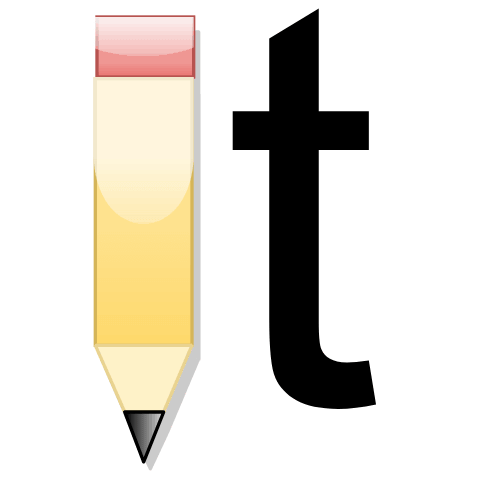
WordPress上で画像の文字入れとかの編集ができたら便利ですよね?実は「DrawIT」というプラグインを使えばそれが可能になります。そこでここではDrawITの導入手順や編集方法について紹介していきます。

WordPressの画像圧縮系プラグインの中で一番おすすめなのが「Compress JPEG & PNG」です。これはTinyPngの開発元が作ったプラグインで他と比べても圧縮率がかなり優秀です。ここではその使い方について紹介します。

WordPressの記事編集画面でテーブル(表)を作りたい場合、テキストエディタ内でtableタグなどを手打ちして作成することもできますが、プラグインを導入するとビジュアルエディタから簡単操作で表を挿入することが可能です。ここでは「TinyMCE Advanced」というエディタ機能を拡張できるプラグインを使ってタグ打ちを全くせずに表を作成する方法について解説します。

検索エンジンにサイトをインデックスしてもらうのに役立つのがXMLサイトマップです。これを検索エンジンに送信することで更新頻度やサイトの構成などの詳しい構成を伝えることができます。サイトマップはWebサービスや自分で全て書いて検索エンジンに提出することもできますが、WordPressでサイトマップを送信する場合はプラグインを使えば作成から送信まで全て自動で行えます。サイトマップを作成・送信するプラグインは多くありますが、ここでは「All in One SEO Pack」というプラグインを使ってサイトマップを自動送信して送信する方法について解説します。

WordPressではグラフを作って挿入するなら「Visualizer」プラグインがおすすめです。CSVデータを用意するだけで円グラフや折れ線グラフが作れて便利なのでここではその作り方を詳しく説明していきます。

期間限定のイベントを告知したいときなどは「終了まであと○日○時間○分」などのようにカウントダウンタイマーを表示すると効果的です。WordPressでカウントダウンタイマーを表示するプラグインは色々ありますが、一番使いやすくてデザインもいいのは「Uji Countdown」というプラグインです。ここではこのプラグインの導入とタイマーの設置方法について紹介します。
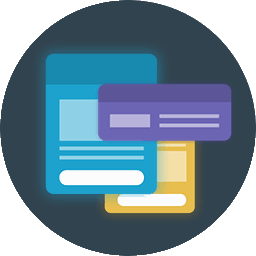
WordPressであるウィジェットをスマホの時だけ非表示、など条件で表示を切り替えるのに便利なのが Widget Logic プラグイン。ここではこのプラグインの使い方を出来るだけ分かりやすく解説します。
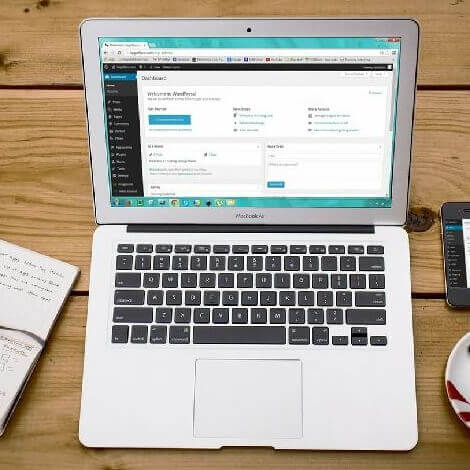
文章量が長い記事だと2ページ以上に分割(ページネーション)した方が読者にとってもストレスなく見やすくなり、PVも増やすことができます。WordPressで記事分割するにはタグを記事内に挿入する方法とプラグインを使って自動分割する2つの方法があります。ここではその2つの方法について解説します。